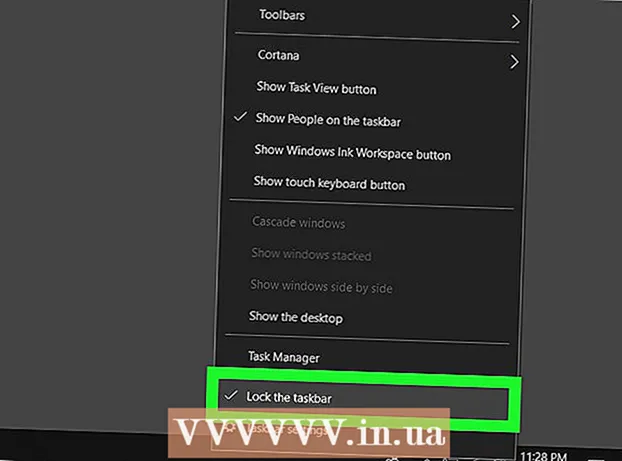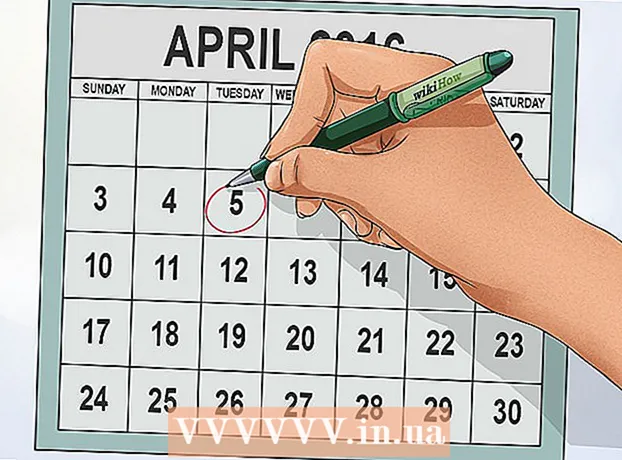مؤلف:
Louise Ward
تاريخ الخلق:
6 شهر فبراير 2021
تاريخ التحديث:
28 يونيو 2024
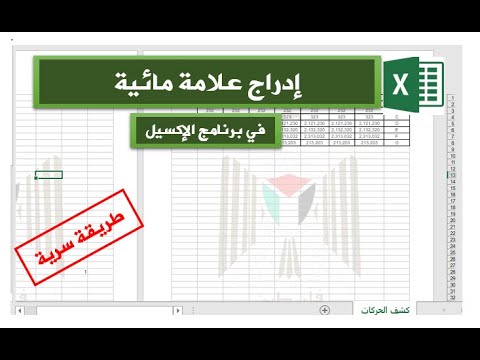
المحتوى
يعلمك هذا المقال كيفية إنشاء وإضافة علامة مائية (علامة مائية) أو رمز (شعار) إلى ملف ورقة عمل Excel. يمكنك استخدام WordArt word art لإنشاء علامة مائية شفافة على خلفية الورقة ، أو إدراج صورة شعار لإنشاء ترويسة في أعلى الصفحة.
خطوات
الطريقة 1 من 2: إضافة WordArt إلى خلفية ورقة العمل
افتح ملف Excel الذي تريد تحريره. افتح Microsoft Excel على جهاز الكمبيوتر الخاص بك وانقر نقرًا مزدوجًا فوق الملف في قائمة الأوراق المحفوظة.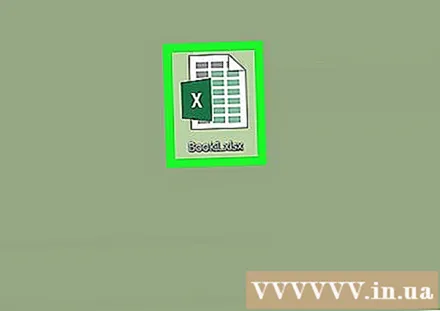

انقر فوق البطاقة إدراج (إدراج). يوجد هذا الزر في منتصف البطاقة الصفحة الرئيسية و تخطيط الصفحة في الزاوية العلوية اليمنى من الشاشة. يفتح شريط الأدوات "إدراج" في أعلى ورقة العمل.
انقر فوق أحد الخيارات كلمة الفن في شريط أدوات الإدراج. يحتوي هذا الزر على "أ"مائل إلى اليمين. ستظهر قائمة بأنماط WordArt المتوفرة في نافذة منبثقة.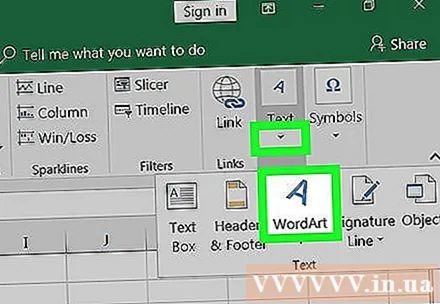

اختر نمطًا للعلامة المائية. انقر فوق النمط الذي تريد تحديده في نافذة WordArt المنبثقة. سيتم إدراج إطار WordArt جديد في ورقة العمل.
تحرير المحتوى في إطارات نص WordArt. انقر فوق النص في إطار WordArt وأدخل النص الذي تريد استخدامه كعلامة مائية.

انقر بزر الماوس الأيمن فوق إطار WordArt. سيتم فتح خيارات النقر بزر الماوس الأيمن في قائمة منبثقة.
أختر تنسيق الشكل (تنسيق الشكل) من قائمة النقر بزر الماوس الأيمن. تفتح قائمة خيارات النص والشكل.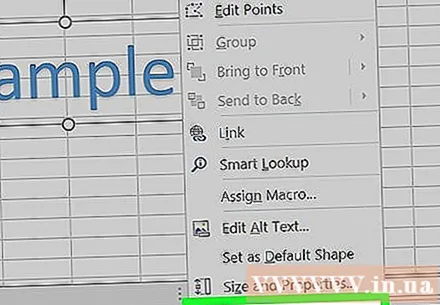
أختر ملء الصلبة يوجد أسفل خيار تعبئة النص. يتيح لك هذا الخيار تحرير شفافية النص الفني على خلفية الورقة.
- في Excel 2015 والإصدارات الأحدث ، انقر فوق علامة التبويب خيارات النص (خيارات النص) أعلى جزء القائمة لمشاهدة خيارات تعبئة النص.
- في الإصدارات السابقة ، انقر فوق الخيار تعبئة النص موجود في القائمة على الجانب الأيسر من نافذة التنسيق. ثم ، انقر فوق البطاقة صلب في الجزء العلوي واختر لونًا.
- أو يمكنك تحرير الخطوط العريضة للنص هنا. بدون تعبئة, ملء الصلبة أو ملء الانحدار هي خيارات حدود النص المستخدمة لتغيير شفافية الخط.
قم بزيادة شريط تمرير الشفافية إلى 70٪. انقر واسحب شريط تمرير الشفافية إلى اليمين حتى تصبح علامة WordArt المائية شفافة نسبيًا على خلفية الورقة.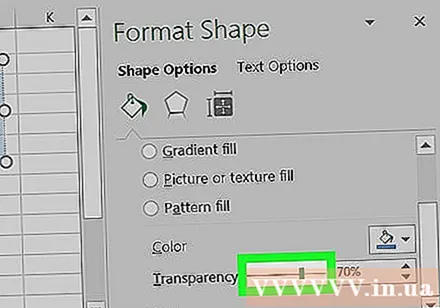
تحرير خصائص العلامة المائية. يمكنك تغيير حجم إطار WordArt وموضعه واتجاهه للتأكد من أن العلامة المائية مناسبة للاحتياجات الشخصية أو التجارية.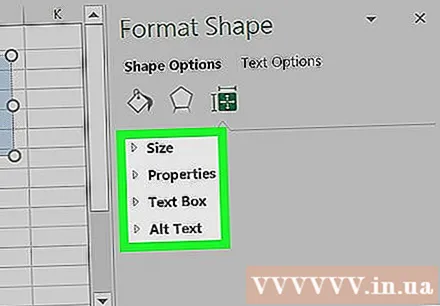
- انقر واسحب إطار WordArt لتحريك العلامة المائية حول ورقة العمل.
- انقر فوق رمز السهم الدائري الموجود أعلى الإطار وحركه لتغيير زاوية واتجاه العلامة المائية.
- انقر نقرًا مزدوجًا فوق النص وقم بتغيير حجم الخط في علامة التبويب الصفحة الرئيسية إذا كنت تريد أن تجعل العلامة المائية أكبر أو أصغر.
الطريقة 2 من 2: أضف شعار ورقة ذات رأسية
افتح ملف Excel الذي تريد تحريره. افتح Microsoft Excel على جهاز الكمبيوتر الخاص بك وانقر نقرًا مزدوجًا فوق الملف في قائمة الأوراق المحفوظة.
انقر فوق البطاقة إدراج في الزاوية العلوية اليسرى من شريط القائمة ، بجوار الزر الصفحة الرئيسية.
- في الإصدارات الأقدم ، قد تحتاج إلى النقر فوق علامة رأي.
انقر فوق الزر تذييل الرأس (رأس وتذييل) في شريط أدوات الإدراج. سيتم إنشاء منطقة الرأس في الجزء العلوي ومنطقة التذييل في أسفل ورقة العمل.
انقر فوق المنطقة انقر لإضافة العنوان في الجزء العلوي من الورقة. شريط الأدوات ثييت كو سوف تظهر أعلاه.
- اعتمادًا على إصدار Excel الخاص بك ، يكون لهذه العلامة أيضًا اسم تذييل الرأس.
انقر صورة الموجود في شريط الأدوات. هذا الخيار بجوار الزر اسم الورقة في علامة التبويب التصميم. ستظهر نافذة جديدة تسمح لك بتحديد صورة لإدراجها.
انقر تصفح لتصفح الملف بأكمله في النافذة المنبثقة.
حدد صورة الرمز التي تريد إدراجها. ابحث عن الملف الموجود في النافذة المنبثقة وانقر فوقه لتحديده.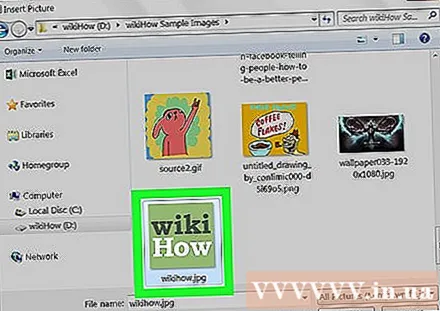
انقر فوق الزر إدراج. سيتم إدراج الشعار في بداية الورقة.
- يتم عرض الرمز المحدد في منطقة العنوان أعلى كل صفحة.